ワークブック内のデータセットの置換
データセットを置換すると、置換したデータセットの列を置換データセットに再度マップする方法がOracle Analyticsに提示されます。これらの提示されたマッピングを受け入れことも、更新することもできます。
たとえば、ワークブックのテスト・データセットを本番データセットに置換する場合があります。または、ワークブックとそのビジュアライゼーションをコピーして、重複したワークブックをテンプレートとして使用できます。重複したワークブックの名前を変更した後、別のデータセットを追加できます。
データセットを置換すると、指定したデータ・マッピングがワークブックに適用されます。たとえば、データ要素を「なし」にマップする場合は、ワークブックのビジュアライゼーション、計算およびフィルタから、その特定のデータが除去されます。
- ホーム・ページで、テンプレートとして使用するワークブックを選択し、「アクション・メニュー」をクリックして、「開く」を選択します。
- 「ビジュアル化」ページから「データ」をクリックします。
- 「データ」ページで「データ・ダイアグラム」をクリックします。
- オプション: 置換するデータセットが別のデータセットとブレンドされている場合、データ・ダイアグラムでデータセット・アイコン間にある数字をクリックします。
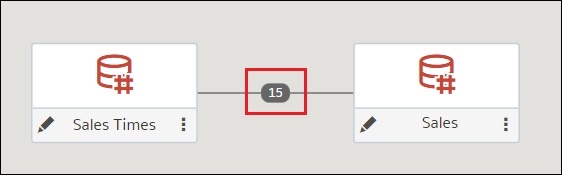
図data_blending_number.jpgの説明 - オプション: 「データのブレンド」ダイアログで「すべての照合を削除」をクリックし、準拠を削除するデータセットを指定して「OK」をクリックします。
- 置換するデータセットを見つけて、「アクション」をクリックします。
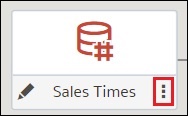
図data_set_replace_data_set_in_project.jpgの説明 - 「データセットの置換」を選択します。
- 「データセットの置換」ダイアログで、置換データセットをクリックします。「選択」をクリックします。
- ワークブックのビジュアライゼーション、計算およびフィルタの列マッピングをレビュー、更新および指定します。
- 「置換」をクリックします。
- オプション: データセット間のブレンドを追加する場合は、データ・ダイアグラムでブレンドするデータセットの間をクリックし、「データのブレンド」ダイアログで列の一致を追加します。